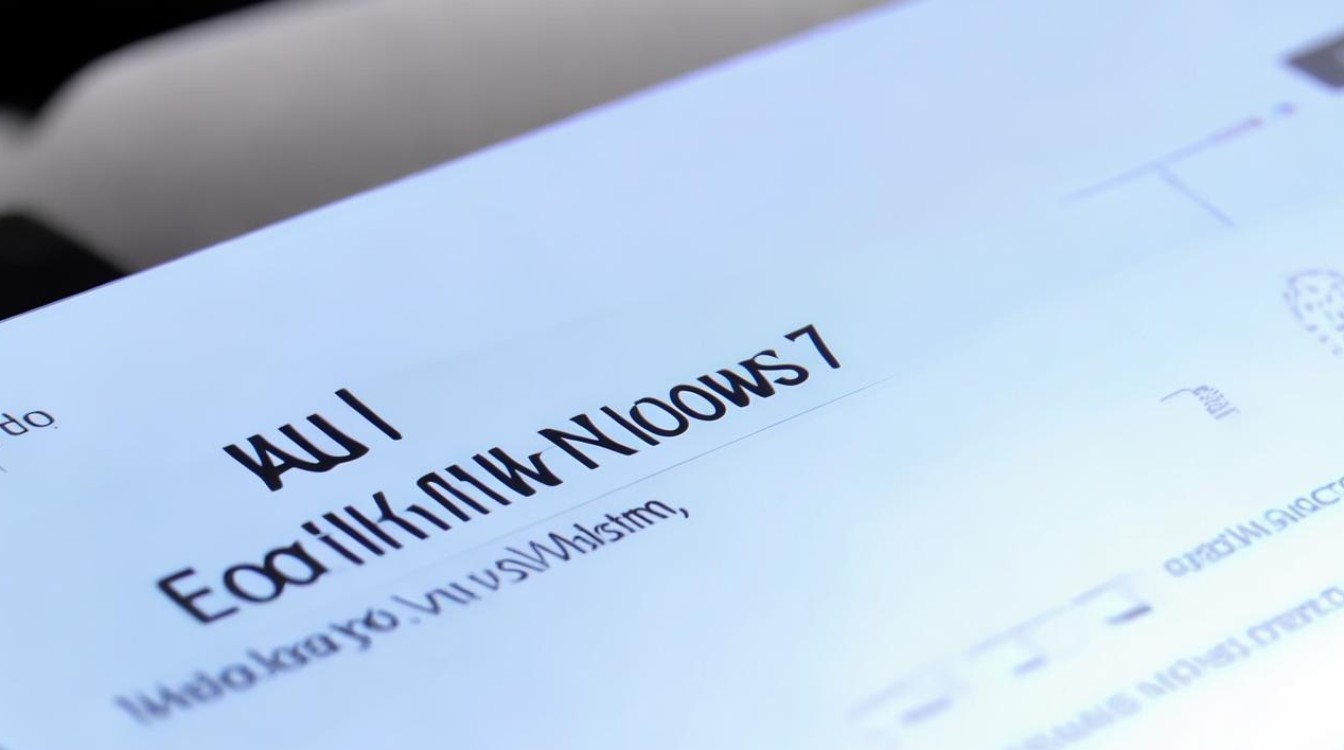硬盘检测和修复
shiwaishuzidu 2025年4月23日 20:34:31 硬盘 14
硬盘检测可通过软件如 CrystalDiskInfo 查看健康状态,修复则可用系统自带工具或第三方软件,严重坏道建议找专业数据恢复机构。
硬盘作为计算机中重要的存储设备,其性能和稳定性直接关系到数据的安全与系统的运行效率,定期进行硬盘检测和修复是维护计算机健康的重要步骤,以下是关于硬盘检测和修复的详细指南:

| 检测/修复工具 | 特点 | 操作步骤 |
|---|---|---|
| Windows系统自带工具 | 免费、易用,适合初步检查与修复 | 右键点击硬盘盘符,选择“属性”。 在“工具”选项卡中,点击“检查”按钮。 系统会自动扫描并尝试修复文件系统错误和坏扇区。 |
| DiskGenius | 功能强大,支持坏道检测与修复,适用于多种操作系统 | 下载并安装DiskGenius软件。 打开软件,选中需要检测的硬盘。 点击“硬盘”菜单下的“坏道检测与修复”选项。 选择检测方式(如快速检测或高级检测),点击“开始检测”。 检测完成后,软件会提示是否修复坏道,根据需要选择修复。 |
| CHKDSK命令 | Windows系统内置的命令行工具,可深入检查并修复磁盘错误 | 按下Win+R键,打开运行对话框。 输入“cmd”并回车,打开命令提示符窗口。 在命令提示符中输入“chkdsk C: /f /r /x”(将C:替换为实际要检查的驱动器号),然后按回车键。 系统可能会提示在下次重启时进行检查,输入“Y”并回车,然后重启电脑。 |
硬盘检测与修复的注意事项
-
备份重要数据:在进行任何硬盘检测或修复操作之前,务必备份重要数据,以防意外发生导致数据丢失。
-
选择合适的工具:根据硬盘的类型(如机械硬盘、固态硬盘)和操作系统版本,选择适合的检测和修复工具。
-
遵循操作步骤:严格按照工具的操作步骤进行,不要随意中断或取消操作,以免对硬盘造成进一步损害。

-
定期检测与维护:建议定期对硬盘进行检测和维护,以及时发现并解决问题,延长硬盘的使用寿命。
FAQs
问题一:硬盘检测时出现大量坏道,应该如何处理?
解答:如果硬盘检测时出现大量坏道,首先应立即备份重要数据,以防数据丢失,根据硬盘的使用情况和保修政策,考虑以下几种处理方式:一是如果硬盘仍在保修期内,可以联系厂商进行保修或更换;二是如果硬盘已过保修期或不想更换,可以尝试使用专业的硬盘修复工具(如DiskGenius)进行坏道修复,但修复效果可能有限;三是如果坏道过多且影响使用,建议更换新的硬盘。

问题二:使用CHKDSK命令修复硬盘时,提示“无法锁定驱动器”,该怎么办?
解答:当使用CHKDSK命令修复硬盘时,如果出现“无法锁定驱动器”的提示,通常是因为该驱动器正在被其他程序或进程占用,可以尝试以下方法解决:一是关闭所有可能占用该驱动器的程序或窗口;二是重启电脑后再试;三是如果问题依旧存在,可以考虑在安全模式下运行CHKDSK命令,因为安全模式下只会加载必要的系统服务和驱动程序,减少了驱动器被占用的可能性。